上級編
Googleアナリティクスの設定をするクレジットカード情報の変更
ご利用料金のお支払をクレジットカードで行われているユーザー様で、
・クレジットカードの有効期限が切れた
・他のクレジットカードに登録変更したい
・クレジットカードの決済通知メールの送付先を変更したい
といった場合は、この手順をご覧くださいませ。
※なお、「とりあえずHP」のクレジットカード決済でご利用いただけるカードは、JCB/AMEX/VISA/MASTERの4ブランドとなっております。利用できないブランドのカードを登録された場合、決済エラーとなる場合がございますので、変更の際はご注意ください。
※クレジットカード情報の変更手続きは、お客様自身で行っていただく必要がございます。
※個人情報保護の観点から、とりあえずHPサポート側で手続き代行はできません。ご了承ください。
※有効期限は自動では更新しません。お使いのカードの有効期限のみが延長された場合でも手続きは必要です。
クレジットカード情報変更URLにアクセス
クレジットカード情報の変更画面は、ユーザー様毎に異なります。
何らかの理由でクレジットカードから引き落としができなかった場合や、お使いのクレジットカードの有効期限が近づいている場合、そのことをお知らせするメールがあなたに届いていると思います。
そのメールの本文中に、【自動課金番号】と、【情報更新URL】という箇所がございますので、こちらをご確認ください。※クレジットカード情報の変更画面のURLがご不明な場合は、お手数ですが、お問い合わせフォームからご連絡ください。
![メール内[情報更新URL]タップ画面](/images/navi/howto/pic-z0301_001.jpg)
【情報更新URL】の右のアドレスをタップします。
タップできない場合は、コピーしてブラウザのアドレス欄へ貼付けてアクセスしてください。
決済番号を入力する
「自動課金番号」のタブで、上記メールの本文中に記載されている【決済番号】を「決済番号」欄に入力します。
※「ID&PASSWORD」のタブは使用しないので、タップしないでください。
![[決済番号]入力画面](https://pr.toriaez.jp/navi/manage/wp-content/uploads/2016/07/c-z0301_002_n.jpg)
自動課金番号を入力する
「自動課金番号」のタブで、上記メールの本文中に記載されている【自動課金番号】を「自動課金番号」欄に入力し、[次へ]をタップします。
![[自動課金番号]入力画面](https://pr.toriaez.jp/navi/manage/wp-content/uploads/2016/07/c-z0301_003_n.jpg)
新しいクレジットカードの情報を入力する
新しいクレジットカードの「カード番号」「有効期限」「カード名義人氏名」を入力し、[次へ]ボタンをタップしてください。
[次へ]ボタンをタップすると、入力内容の確認画面が表示されますので、内容を確認して[更新する]ボタンをタップします。
※クレジットカードの決済通知メールは、この画面で表示されているの「メールアドレス」に送信されます。「電話番号」や「メールアドレス」にも変更がある場合は、適宜書き換えてください。
![クレジットカード情報入力及び[次へ]ボタンタップ画面](https://pr.toriaez.jp/navi/manage/wp-content/uploads/2016/07/pic-z0301_004.jpg)
以上の手続きを行っていただき、完了しますと、クレジットカードの情報が変更され、次回のお引き落としより、新しいクレジットカードで、行われるようになります。
セキュリティコードについて
セキュリティコードとは、
VISA/MASTER/JCB はクレジットカードの裏面3桁、
AMEXはクレジットカードの表面4桁の番号となります。
※AMEXはクレジットカードの裏面4桁に記載されている場合もございます。
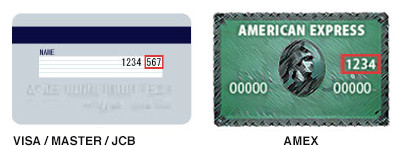
セキュリティコードは、オンラインカード詐欺から保護する為のものでもあります。カードの承認のためにも必要ですので、フォーム上のセキュリティコード欄にご記入をお願いします。
※セキュリティコードが見当たらない場合は、クレジットカードの裏面に記載されているお問い合わせ先等、各クレジットカード会社様にご連絡ください。



